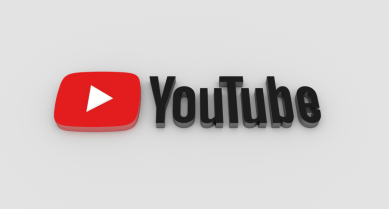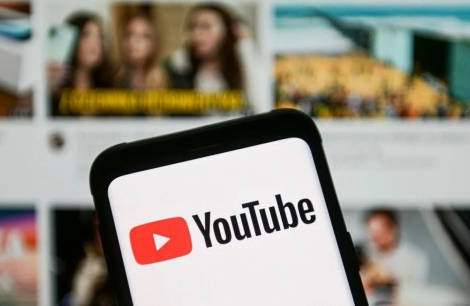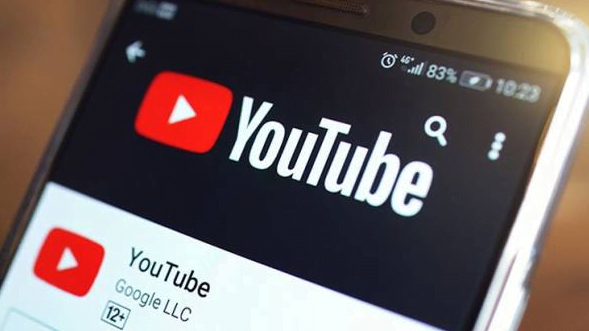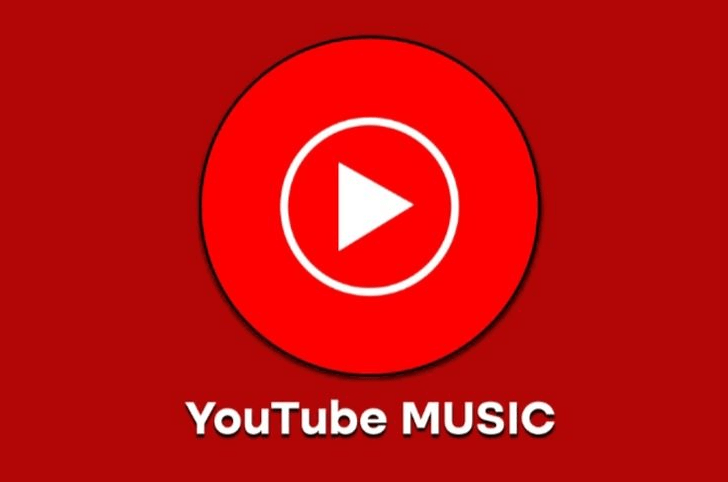Pada artikel ini kami membahas tentang Cara Hapus Aplikasi di Laptop dan PC Windows Simpel dan Praktis. Laptop atau komputer pribadi (PC) merupakan perangkat yang sering di gunakan untuk membantu berbagai aktivitas, seperti belajar, bekerja, mencari hiburan. Sebagai informasi, hampir semua seri laptop dan komputer biasanya menggunakan sistem operasi (sistem operasi) Jendela. Karena sistem operasi windows sudah sangat terkenal.
Dalam keadaan tertentu, tidak jarang kita ingin meng-uninstall aplikasi di laptop dan desktop karena berbagai alasan. Menghapus instalan adalah proses menghapus aplikasi dari perangkat. Biasanya karena aplikasi sudah tidak di gunakan lagi atau komputer yang ribet mengolahnya. Selain itu, menghapus aplikasi yang tidak berguna dapat meringankan kinerja laptop dan desktop kita.
Cara Hapus Aplikasi di Laptop
Hapus aplikasi di laptop atau PC Windows adalah hal yang perlu di lakukan ketika Anda ingin membebaskan ruang penyimpanan atau menghapus aplikasi yang tidak di butuhkan lagi. Namun, tidak semua pengguna Windows tahu bagaimana cara menghapus aplikasi yang sudah terinstal di perangkat mereka.
Jangan khawatir, karena dalam artikel ini kami akan memberikan panduan lengkap tentang cara hapus aplikasi di laptop dan PC Windows yang simpel dan praktis. Kami akan menjelaskan Cara Hapus Aplikasi di Laptop di Windows, yaitu melalui menu Start, Settings, dan Control Panel.
Uninstall Aplikasi Windows Lewat Menu Start
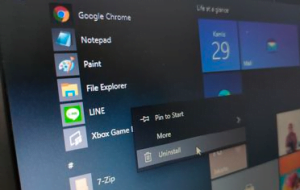
Cara Hapus Aplikasi di Laptop atau PC Windows adalah melalui menu Start. Langkah-langkahnya adalah sebagai berikut:
- Buka menu Start dengan mengklik tombol Windows pada keyboard atau ikon Start di pojok kiri bawah layar.
- Cari aplikasi yang ingin di hapus di daftar aplikasi yang muncul di menu Start. Klik kanan pada aplikasi tersebut.
- Pilih opsi “Uninstall” atau “Hapus” pada menu yang muncul.
- Setelah itu, ikuti petunjuk yang muncul pada layar untuk menyelesaikan proses uninstall aplikasi. Anda mungkin perlu menunggu beberapa saat hingga proses uninstall selesai.
- Selesai, aplikasi tersebut sudah berhasil di hapus dari laptop atau PC Windows Anda.
Uninstall Aplikasi Windows Lewat Settings
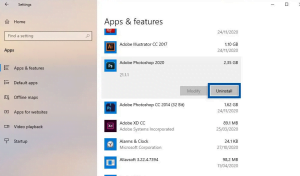
Cara Hapus Aplikasi di Laptop atau PC Windows adalah melalui Settings. Berikut adalah langkah-langkahnya:
- Buka aplikasi Settings dengan mengklik ikon roda gigi di menu Start atau dengan menekan tombol Windows + I pada keyboard.
- Klik opsi “Apps” atau “Aplikasi” pada menu Settings.
- Pilih aplikasi yang ingin di hapus dari daftar aplikasi yang muncul.
- Klik opsi “Uninstall” atau “Hapus” pada menu yang muncul.
- Setelah itu, ikuti petunjuk yang muncul pada layar untuk menyelesaikan proses uninstall aplikasi. Anda mungkin perlu menunggu beberapa saat hingga proses uninstall selesai.
- Selesai, aplikasi tersebut sudah berhasil di hapus dari laptop atau PC Windows Anda.
Uninstall Aplikasi Windows Lewat Control Panel
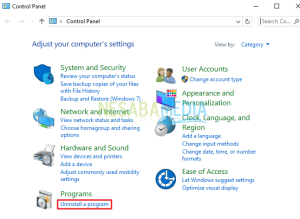
Cara Hapus Aplikasi di Laptop atau PC Windows adalah melalui Control Panel. Berikut adalah langkah-langkahnya:
- Buka Control Panel dengan mengetik “Control Panel” di menu Start atau dengan menekan tombol Windows + X pada keyboard dan memilih opsi “Control Panel”.
- Pilih opsi “Programs” atau “Program dan Fitur” di Control Panel.
- Cari aplikasi yang ingin di hapus dari daftar aplikasi yang muncul di Control Panel.
- Klik aplikasi tersebut, kemudian pilih opsi “Uninstall” atau “Hapus”.
- Setelah itu, ikuti petunjuk yang muncul pada layar untuk menyelesaikan proses uninstall aplikasi. Anda mungkin perlu menunggu beberapa saat hingga proses uninstall selesai.
- Selesai, aplikasi tersebut sudah berhasil di hapus dari laptop atau PC Windows Anda.
Manfaat Menghapus Aplikasi di Laptop dan PC Windows
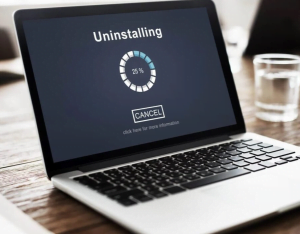
Cara Hapus Aplikasi di Laptop atau PC Windows memiliki beberapa manfaat, di antaranya:
Membuang Aplikasi yang Tidak Digunakan
Menghapus aplikasi yang tidak di gunakan lagi adalah cara yang baik untuk membebaskan ruang penyimpanan pada laptop atau PC Windows Anda. Terutama jika Anda memiliki kapasitas penyimpanan yang terbatas, menghapus aplikasi yang tidak di gunakan lagi bisa membantu memaksimalkan ruang penyimpanan yang tersedia.
Mengurangi Beban Sistem
Semakin banyak aplikasi yang terinstal di laptop atau PC Windows Anda, semakin berat beban sistem yang harus di tanggung oleh perangkat tersebut. Menghapus aplikasi yang tidak di butuhkan lagi dapat membantu mengurangi beban sistem dan membuat laptop atau PC Windows Anda berjalan lebih lancar dan lebih cepat.
Mengurangi Risiko Terkena Malware
Aplikasi yang sudah terinstal di laptop atau PC Windows Anda dapat menjadi celah bagi malware atau virus untuk masuk ke dalam perangkat. Menghapus aplikasi yang tidak di butuhkan lagi dapat membantu mengurangi risiko terkena malware atau virus yang dapat membahayakan data dan informasi pribadi Anda.
Meningkatkan Keamanan
Beberapa aplikasi yang terinstal di laptop atau PC Windows Anda mungkin memiliki celah keamanan yang dapat dimanfaatkan oleh hacker atau malware. Menghapus aplikasi tersebut dapat membantu meningkatkan keamanan laptop atau PC Windows Anda.
Kesimpulan
Menghapus aplikasi di laptop atau PC Windows merupakan langkah penting yang perlu di lakukan untuk membebaskan ruang penyimpanan, mengurangi beban sistem, mengurangi risiko terkena malware, dan meningkatkan keamanan perangkat. Cara hapus aplikasi di laptop dan PC Windows sangatlah simpel dan praktis, dan bisa di lakukan melalui menu Start, Settings, atau Control Panel.
Dalam artikel ini, kami telah memberikan panduan lengkap tentang cara hapus aplikasi di laptop dan PC Windows yang bisa Anda gunakan dengan mudah dan praktis. Semoga panduan ini bisa membantu Anda menghapus aplikasi yang tidak di butuhkan lagi dan meningkatkan kinerja perangkat Windows Anda.